Windows 11 มีข้อดีมากมาย: การปรับปรุงกราฟิกและประสิทธิภาพ, การเพิ่มประสิทธิภาพหน้าต่างรวม, ไอคอนโค้งมน ฯลฯ คุณควรตรวจสอบข้อกำหนดขั้นต่ำของ Windows 11และติดตั้งมัน แต่มีรายละเอียดอย่างหนึ่งคือ file explorer ไม่เปิดเมนูด้านบน เมนูที่มี "File, Home, Share, View" มีประโยชน์มากสำหรับหลาย ๆ อย่าง มาดูวิธีเปิดใช้งานและกลับไปที่เมนูหน้าต่างเก่าใน Windows 11-
-
EXPLORER โดยไม่มีเมนูหน้าต่าง -
กดสามจุด > ตัวเลือก -
การเปิดใช้งานครั้งแรก -
การเปิดใช้งานครั้งที่สอง
ถึงกลับไปที่เมนูหน้าต่างเก่าใน Windows 11คุณสามารถใช้วิธี Windows แบบเดิมได้เป็นเวลาหลายปีและจะเป็นดังนี้:
- เปิด explorer คุณจะเห็นว่าไม่มีเมนูหน้าต่าง จากนั้นคลิกที่จุดแนวนอนสามจุดและคลิกที่ "ตัวเลือก"
- คุณจะกดแท็บ "มุมมอง" และเปิดใช้งานตัวเลือก "เปิดหน้าต่างโฟลเดอร์ในกระบวนการอื่น" และ "แสดงเมนูเสมอ" จากนั้นคุณคลิก "ใช้" และ "ตกลง" และรีสตาร์ท Windows
หากไม่ได้ผล เราจะเปิดตัวแก้ไขรีจิสทรี (regedit.exe)บังคับเปิดใช้งานเมนูหน้าต่าง-
-
WINDOWS + RY เขียน REGEDIT.EXE -
ค้นหาเส้นทางและสร้างรหัสใหม่ -
สร้างค่าสตริงใหม่ -
วางชื่อที่ระบุเป็นค่าสตริงใหม่
Registry Editor (regedit.exe) เป็นเครื่องมือ Windows ที่ทรงพลัง ด้วยเหตุนี้ เราจะบังคับให้รีจิสทรีกลับสู่เมนูหน้าต่างเก่าใน Windows 11 แม้ว่าเราจะไม่ได้ทำอะไรนอกโลกจริงๆ ก็ตามไม่ต้องกังวลกับความสมบูรณ์ของพีซีของคุณ- มันทำได้ดังนี้:
- เปิดชุดค่าผสม Windows + r พิมพ์ regedit.exe แล้วคลิกตกลง
- อยู่ที่ HKEY_LOCAL_MACHINE \ SOFTWARE \ Microsoft \ Windows \ CurrentVersion \ Shell Extensions \.
- คุณจะคลิกขวาที่โฟลเดอร์ Shell Extensions และเลือก New > Key แล้วคุณจะตั้งชื่อว่า "Blocked"
- คุณจะคลิกขวาที่โฟลเดอร์ / คีย์ที่ถูกบล็อกใหม่แล้วเลือกใหม่> ค่าสตริงแล้วคุณจะตั้งชื่อว่า "{e2bf9676-5f8f-435c-97eb-11607a5bedf7}"
- ปิด regedit ใน X และรีสตาร์ท Windows
- เมื่อคุณเปิด File Explorer คุณจะเห็นเมนูหน้าต่างเก่าอยู่แล้ว
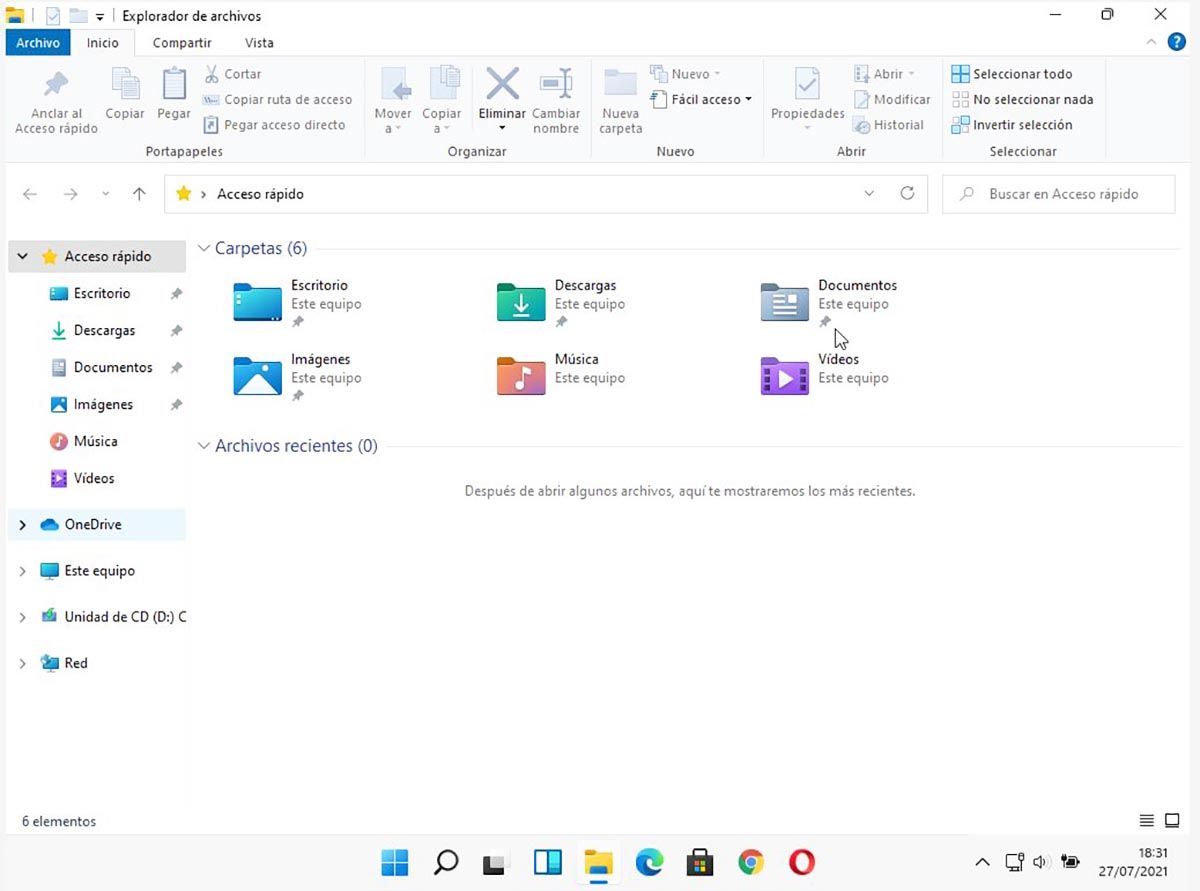
พร้อมด้วยกระบวนการนี้เพื่อกลับสู่เมนูหน้าต่างเก่าใน Windows 11 คุณจะเห็นตัวสำรวจไฟล์ตามที่คุณคุ้นเคย โดยมีฟังก์ชันทั้งหมดอยู่ที่ขอบด้านบน วิธีนี้ใช้ได้ผลหากคุณดาวน์โหลดWindows 11 รุ่นเบต้าและ/หรือหากคุณสร้างพื้นที่เสมือนบนพีซีของคุณติดตั้ง Windows 11 พร้อม Virtual Boxซึ่งทำงานได้ดีมากหากคุณมีคำถาม โปรดบอกเรา-

